作者:乔山办公网日期:
返回目录:word文档
在word排版过程中,题注和图表因为自动分页,可能导致分离。该怎么预防这种情况出现呢?
在所有书籍排版中,图或表与其对应题注应该在同一页上显示,即它们是一个整体不能分散在两页,而利用Word排版,其自动分页功能可能使它们“分家”。解决方法如下:
将光标定位在图或表所在的段落,依次单击【开始】选项卡-【段落】组的对话框启动器按钮,在弹出的【段落】对话框中单击【换行和分页】选项卡,勾选【与下段同页】复选框,再单击【确定】按钮即可。
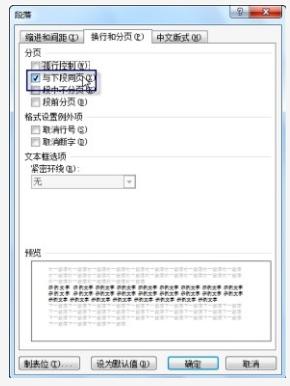
注意:当用户在嵌入型图片上单击鼠标右键,在弹出的菜单中单击【题注】命令后,此时图片所在的段落的默认样式就已经自动勾选了段落对话框中的【与下段同页】复选框。如果只是将光标定位在图片的下一段中来插入题注,则此复选框是处于非勾选状态。
W大师网站会持续更新关于pdf,word以及ppt相关的操作教程,欢迎小伙伴关注,并且w大师还免费提供在线pdf转换成word,ppt,图片等文档转换功能。